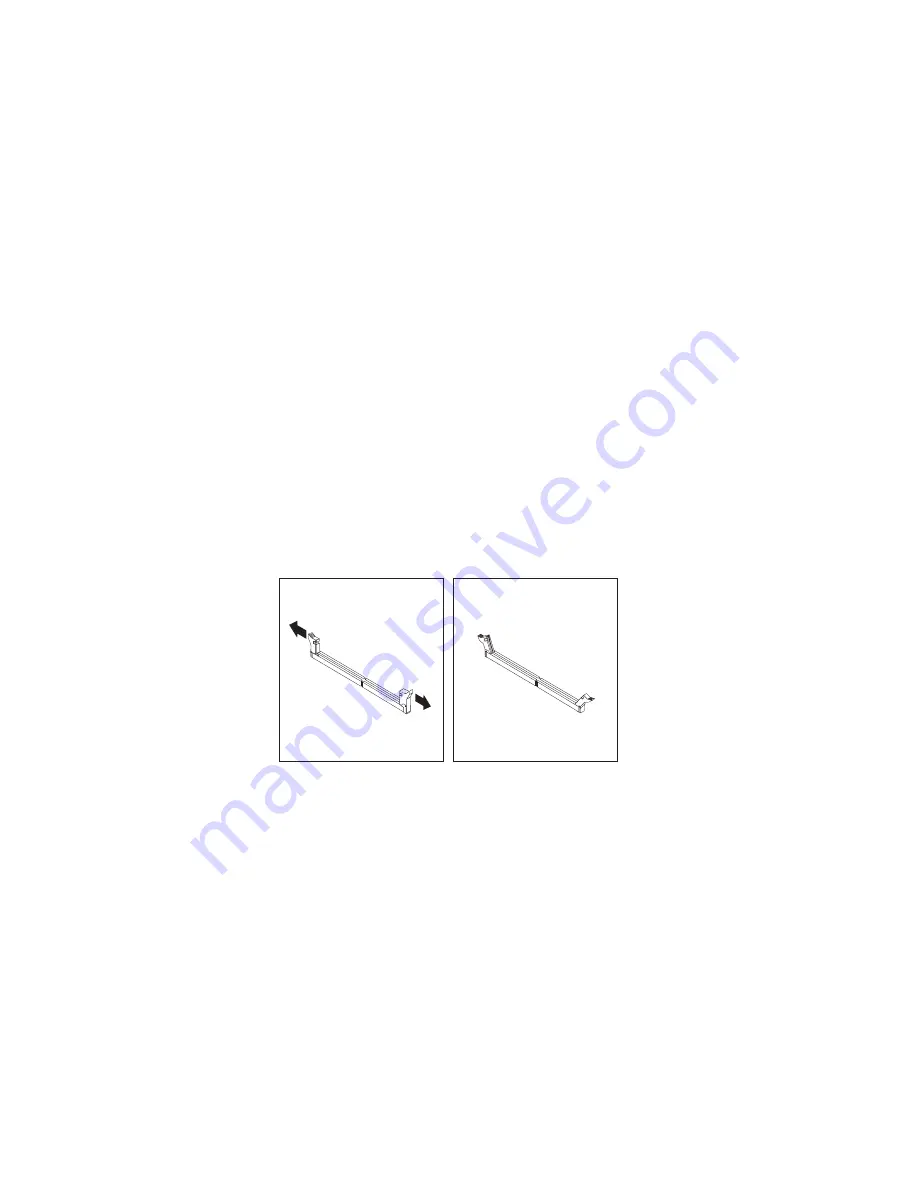
Instalación
de
un
módulo
de
memoria
El
sistema
tiene
cuatro
conectores
para
instalar
módulos
de
memoria
dual
en
línea
con
velocidad
doble
de
datos
2
(módulos
DIMM
DDR2)
que
proporcionan
hasta
un
máximo
de
8,0
GB
de
memoria
del
sistema.
Cuando
instale
módulos
de
memoria,
aplique
las
normas
siguientes:
v
Utilice
SDRAM
(memoria
de
acceso
aleatorio
dinámico
y
síncrono)
DDR2
(con
velocidad
doble
de
datos
2)
de
1,8
V
y
240
patillas.
v
Utilice
módulos
de
memoria
de
256
MB,
512
MB,
1
GB
o
2
GB
en
cualquier
combinación
hasta
un
máximo
de
8,0
GB.
Nota:
Sólo
se
pueden
utilizar
DIMM
DDR2
SDRAM.
Para
instalar
un
módulo
de
memoria:
1.
Desmonte
la
cubierta
del
sistema.
Consulte
el
apartado
“Desmontaje
de
la
cubierta”
en
la
página
9.
2.
Quizá
tenga
que
desmontar
el
conjunto
de
bahías
de
unidades
para
acceder
a
los
conectores
de
memoria.
Consulte
el
apartado
“Acceso
a
los
componentes
y
las
unidades
de
la
placa
del
sistema”
en
la
página
10.
3.
Extraiga
cualquier
pieza
que
pueda
impedir
el
acceso
a
los
conectores
de
memoria.
4.
Localice
los
conectores
de
memoria.
Consulte
la
Figura
4
en
la
página
8.
5.
Abra
los
clips
de
sujeción.
6.
Coloque
el
módulo
de
memoria
encima
del
conector
de
memoria.
Asegúrese
de
que
la
muesca
1
del
módulo
de
memoria
esté
alineada
correctamente
con
la
ranura
2
del
conector
de
la
placa
del
sistema.
Presione
el
módulo
de
memoria
hacia
abajo
y
recto
dentro
del
conector
hasta
que
se
cierren
los
clips
de
sujeción.
Figura
9.
Clips
de
sujeción
12
Guía
de
instalación
y
sustitución
de
hardware
Summary of Contents for 7057
Page 1: ......
Page 2: ......
Page 3: ...Guía de instalación y sustitución de hardware de ThinkCentre ...
Page 6: ...iv Guía de instalación y sustitución de hardware ...
Page 8: ...vi Guía de instalación y sustitución de hardware ...
Page 10: ...2 Guía de instalación y sustitución de hardware ...
Page 46: ...38 Guía de instalación y sustitución de hardware ...
Page 49: ......
Page 50: ...Número Pieza 45C6339 Impreso en España 1P P N 45C6339 ...
















































